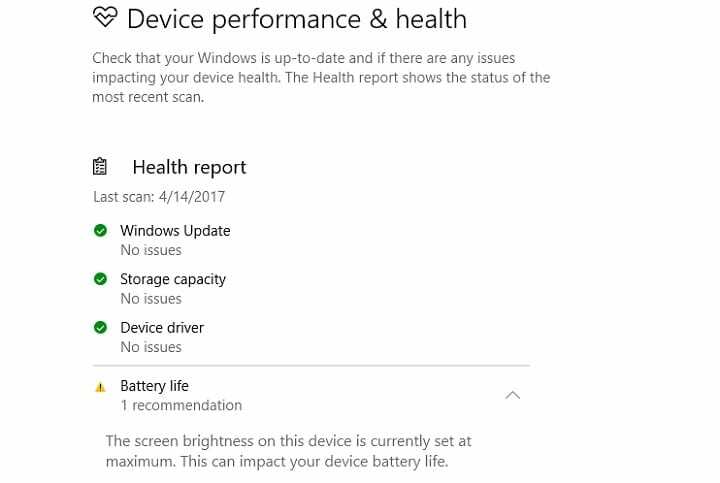- TikTok პროფილის სურათი არ შეიცვლება, როგორც წესი, გამოწვეულია თქვენი არჩევანის ფოტოთი ან აპთან დაკავშირებული პრობლემის გამო.
- საბედნიეროდ, ეს არ არის ყველაზე რთული გამოსასწორებელი პრობლემა და მისი გამოსწორება შესაძლებელია თქვენი ქეშის გასუფთავებით.
- ამ პრობლემის ერთ-ერთი სწრაფი და ეფექტური გამოსავალი არის TikTok-ის იძულებით შეჩერება და სხვა სესიის დაწყება.
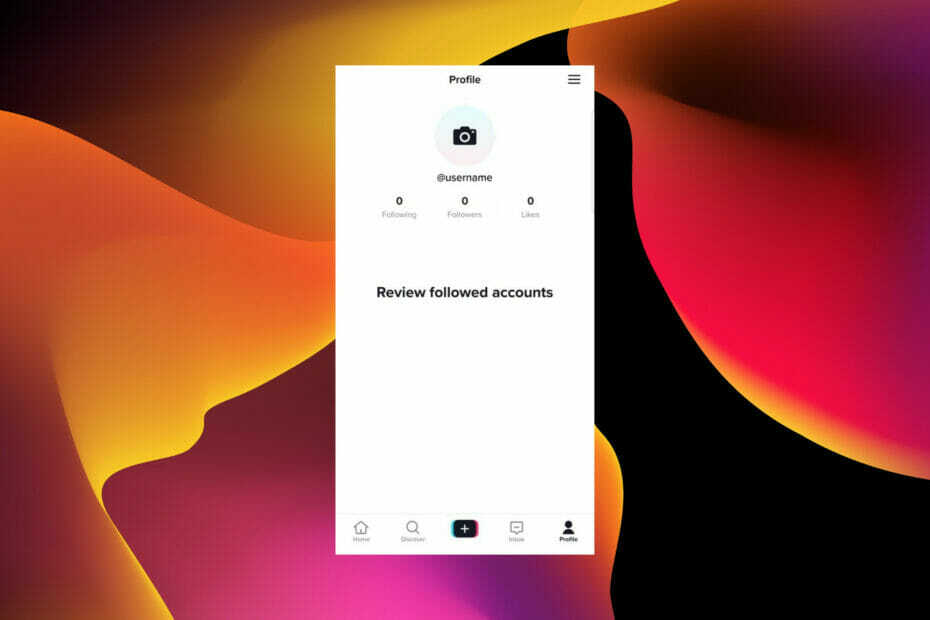
CCLeaner არის ერთ-ერთი ყველაზე სანდო პროგრამა, რომელიც ინარჩუნებს თქვენს კომპიუტერს სუფთა და ოპტიმიზებული და არ ერევა სისტემის ძირითად ელემენტებში. ჩამოტვირთეთ ახლავე რათა:
- გაასუფთავეთ თქვენი ქეში და ქუქიები უნაკლო დათვალიერებისთვის
- გაასუფთავეთ რეესტრის შეცდომები და გატეხილი პარამეტრები
- იმუშავეთ და ითამაშეთ უფრო სწრაფად კომპიუტერის უფრო სწრაფი გაშვებით
- შეამოწმეთ თქვენი კომპიუტერის ჯანმრთელობა
CCleaner-მა ასევე ჩართო დრაივერის განახლების და პროგრამული უზრუნველყოფის განახლების პროგრამა, რათა თქვენი კომპიუტერი დაცული იყოს ხშირად წარმოშობილი შეცდომებისა და კონკრეტული პროგრამების გაუმართაობისგან.CCleaner ჩამოტვირთულია 0 მკითხველი ამ თვეში.
მომხმარებელთა რაოდენობა, რომლებიც განიცდიან TikTok პროფილის სურათს, არ შეიცვლება, დღითიდღე იზრდება. მიუხედავად იმისა, რომ ეს შეიძლება მიუთითებდეს TikTok-ის პროფილის ფოტოების უფრო მკაცრი მიმოხილვით, ზოგიერთ მომხმარებელს მაინც უჭირს მარტივი სურათების ატვირთვა.
იმის გათვალისწინებით, რომ ზოგიერთ ადამიანს სჭირდება განბლოკეთ TikTok მათ ქვეყნებში მისი გამოსაყენებლად, პრობლემების წინაშე მარტივი ამოცანები, როგორიცაა პროფილის სურათის ატვირთვა, უფრო იმედგაცრუებული ხდება.
როგორც ყოველთვის, ჩვენ შევიკრიბეთ გამოსადეგი გამოსწორებები, რომლებიც გადაჭრის პრობლემას და საშუალებას მოგცემთ დაუბრუნდეთ თქვენი საუკეთესო და განახლებული სურათების ჩვენებას თქვენი მიმდევრებისთვის.
რა არის TikTok პროფილის სურათის საერთო პრობლემები?
TikTok-ზე პროფილის სურათის პრობლემების სხვადასხვა ფორმა არსებობს. ისინი გამოწვეულია სხვადასხვა მიზეზით, რაც იწვევს იმ ფაქტს, რომ პროფილის სურათი არ იცვლება. ქვემოთ მოცემულია მომხმარებლების საერთო პრობლემები:
- TikTok განაგრძობს ჩვენებას Არ არის ინტერნეტ კავშირი მოთხოვნა ახალი პროფილის სურათის ატვირთვისას. ეს შეიძლება იყოს თქვენი ინტერნეტ კავშირის პრობლემების გამო.
- ანგარიში განაგრძობს ნაგულისხმევი ფოტოს ჩვენებას, მიუხედავად ახლის ატვირთვისა. ეს შეიძლება გამოწვეული იყოს აპის მონაცემების დაზიანებით.
- TikTok განაგრძობს ჩვენებას ამ დროისთვის შესაძლებელია პროფილის ფოტო/ვიდეოს განახლება. Მადლობას გიხდით მოთმინებისთვის! სწრაფი. TikTok-ის ბოლოდან პრობლემები ჩვეულებრივ იწვევს ამას.
როგორ გავასწორო TikTok პროფილის სურათი, რომელიც პრობლემას არ შეცვლის?
1. შეამოწმეთ TikTok სერვერი
- გახსენით თქვენი ბრაუზერი და ჩაწერეთ tiktok სერვერის სტატუსი მისამართების ზოლში.

- აირჩიეთ ერთ-ერთი პირველი ვარიანტი, როგორიცაა Downdetector ვებგვერდი.
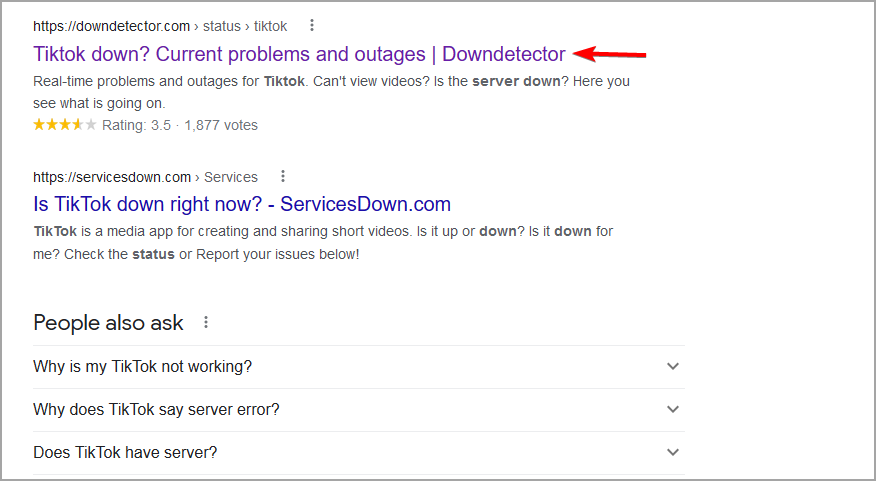
- ის აჩვენებს პირდაპირ TikTok სტატუსის განახლებას თქვენთვის.

სერვერის შეფერხება შეიძლება იყოს მიზეზი იმისა, რომ თქვენ ვერ შეცვალოთ TikTok პროფილის სურათი. სამწუხაროდ, ამის გასარკვევად ოფიციალური გზა არ არსებობს, რადგან TikTok არ უზრუნველყოფს სერვერის სტატუსის განახლებებს.
ასევე, შეგიძლიათ გაიგოთ Twitter-ზე საძიებო ველში საკვანძო სიტყვების აკრეფით, როგორიცაა #tiktokdown, #tiktokserver და #tiktoksupport.
თუ პრობლემა სერვერის გამოა, თქვენ უბრალოდ ვერაფერს გააკეთებთ, ვიდრე დაელოდოთ მის მოგვარებას.
2. გადატვირთეთ აპლიკაცია
ანდროიდზე
- Გააღე პარამეტრები აპლიკაცია და აირჩიეთ აპები ვარიანტი.
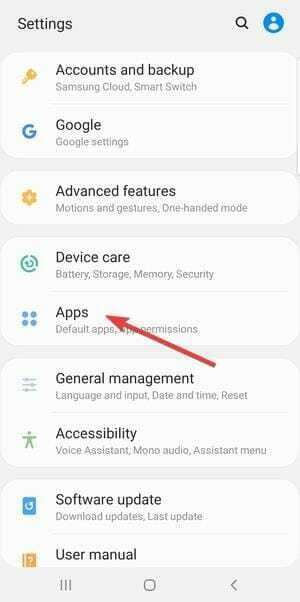
- იპოვნეთ TikTok და შეეხეთ მას.
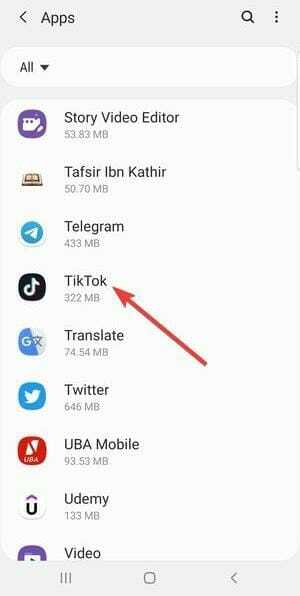
- შეეხეთ ძალით გაჩერება ვარიანტი.
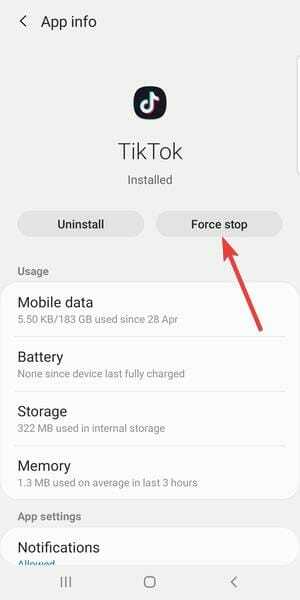
- აქედან ხელახლა გაუშვით TikTok და სცადეთ თქვენი პროფილის სურათის შეცვლა.
iPhone-ზე
- გადაფურცლეთ ოდნავ ზევით თქვენი ტელეფონის ეკრანის ქვემოდან გასაშვებად აპის გადამრთველი. თუ ეს არის iPhone სახლის ღილაკით, ორჯერ შეეხეთ ღილაკს.
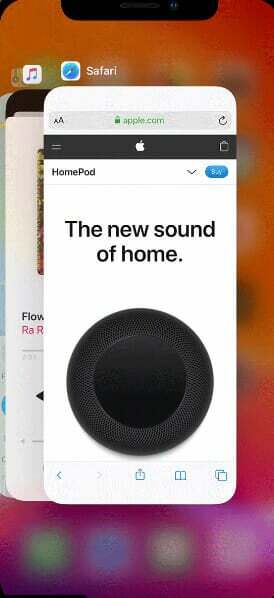
- იპოვნეთ TikTokapp და გადაფურცლეთზევით მასზე შეჩერება.
- ახლა ხელახლა გაუშვით TikTok და სცადეთ თქვენი პროფილის სურათის შეცვლა.
3. სცადეთ სხვა სურათი
TikTok-მა ცოტა ხნის წინ შემოიტანა პროფილის სურათების უფრო მკაცრი სისტემა. ეს იმიტომ ხდება, რომ მრავალი ბოტი იწყებს უცენზურო სურათების გამოყენებას მათი პროფილის ფოტოდ.
ამან გამოიწვია პრობლემები ზოგიერთ ჩვეულებრივ სურათთან დაკავშირებით, რომელთა გამოყენებაც მომხმარებლებს შეეძლოთ წარსულში. და ეს შეიძლება იყოს მიზეზი იმისა, რომ თქვენი TikTok პროფილის სურათი არ დარჩეს.
თუ TikTok არ ატვირთავს პროფილის სურათს, უნდა სცადოთ სხვა სურათი სხვადასხვა მახასიათებლებით. თუ ის ვერ მოხერხდა, შეგიძლიათ გააგრძელოთ შემდეგი გამოსწორება.
- TikTok ქსელთან კავშირის შეცდომის 7 ეფექტური გამოსწორება
- როგორ ამოიღოთ TikTok Windows 11-ში
- აი, როგორ მოვაგვაროთ ინსტაგრამზე შესვლის პრობლემა
- როგორ დავაფიქსირეთ WhatsApp ვებ, რომელიც კარგად არ მუშაობს [2022 სახელმძღვანელო]
4. დროებით გამორთეთ VPN
- დააჭირეთ Windows + მე ღილაკები პარამეტრების აპის გასახსნელად.
- აირჩიეთ ქსელი და ინტერნეტი.
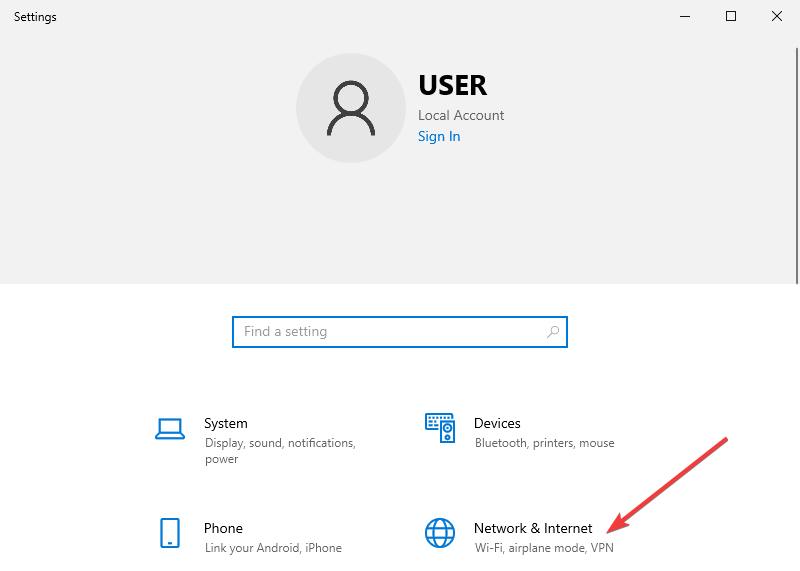
- აირჩიეთ VPN მარცხენა სარკმელზე.
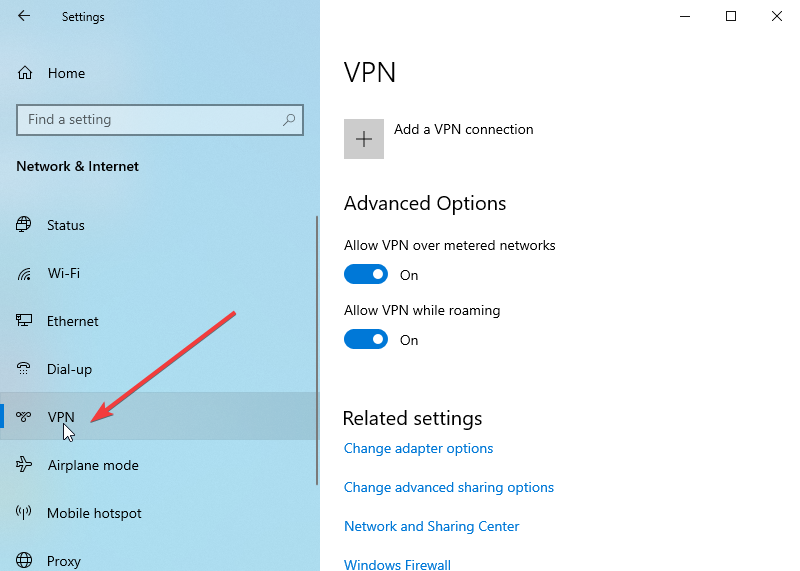
- აირჩიეთ VPN სერვისი, რომლის გამორთვაც გსურთ და დააწკაპუნეთ გათიშვა ღილაკი.
თუ იყენებთ VPN-ს და TikTok პროფილის სურათი არ შეინახება Windows PC-ზე, უნდა სცადოთ მისი დროებით გამორთვა. თქვენი VPN შესაძლოა გიშლით ხელს TikTok-ის ზოგიერთი ფუნქციის გამოყენებაში.
ექსპერტის რჩევა: კომპიუტერის ზოგიერთი პრობლემის მოგვარება რთულია, განსაკუთრებით მაშინ, როდესაც საქმე ეხება დაზიანებულ საცავებს ან Windows ფაილების გამოტოვებას. თუ შეცდომის გამოსწორების პრობლემა გაქვთ, თქვენი სისტემა შეიძლება ნაწილობრივ დაზიანდეს. ჩვენ გირჩევთ დააინსტალიროთ Restoro, ხელსაწყო, რომელიც დაასკანირებს თქვენს აპარატს და დაადგენს რა არის ბრალია.
Დააკლიკე აქ გადმოწეროთ და დაიწყოთ შეკეთება.
ეს შეიძლება გამოწვეული იყოს ამჟამინდელი მდებარეობით ან კონფიდენციალურობის სხვა ფუნქციებით. VPN-ის გამორთვის შემდეგ, შეგიძლიათ სცადოთ წვდომა TikTok. თუ ის კარგად მუშაობს, შეგიძლიათ კვლავ გაააქტიუროთ თქვენი VPN.
5. დათვალიერების მონაცემების გასუფთავება
- დააჭირეთ მენიუს ღილაკს (სამი ჰორიზონტალური ხაზი) ზედა მარჯვენა კუთხეში. და აირჩიე გადადით ბრაუზერის სრულ პარამეტრებზე.

- აირჩიეთ Მოწინავე ვარიანტი მარცხენა პანელზე.
- აირჩიეთ დათვალიერების მონაცემების გასუფთავება.
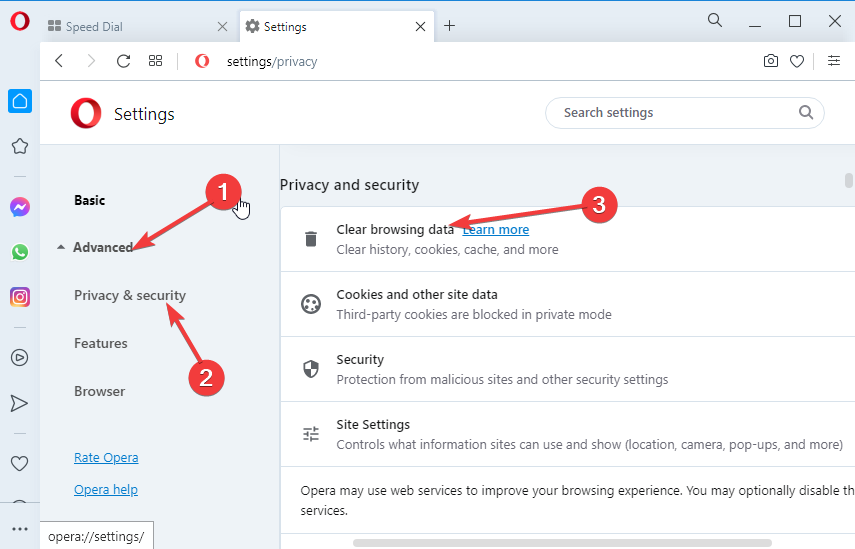
- შეამოწმეთ ყუთები დათვალიერების ისტორია, ქუქი-ფაილები და საიტის სხვა მონაცემები და ქეშირებული სურათები და ფაილები.
- დააწკაპუნეთ მონაცემების გასუფთავება ღილაკი.
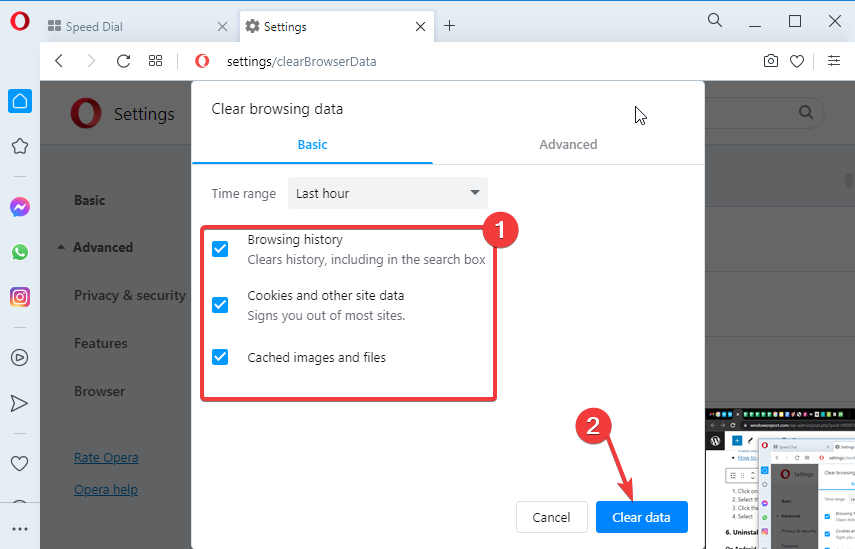
ზოგჯერ მიზეზი, რის გამოც TikTok არ ატვირთავს ახალ პროფილის სურათს თქვენს კომპიუტერში, არის ბრაუზერის დაზიანებული მონაცემები.
მიუხედავად იმისა, რომ ეს მონაცემები აუმჯობესებს თქვენს ნავიგაციას და ზოგად გამოცდილებას თქვენს ბრაუზერში TikTok-ის გამოყენებისას, ამან შეიძლება გამოიწვიოს სხვადასხვა პრობლემები, თუ ის გაუმართავია.
გაითვალისწინეთ, რომ ცვლილებების განსახორციელებლად საჭიროა ბრაუზერის გადატვირთვა მონაცემების გასუფთავების შემდეგ.
თქვენ შეგიძლიათ გამოიყენოთ ეფექტური მეთოდი დათვალიერების მონაცემებისა და ქუქიების გასასუფთავებლად ცნობილი გამწმენდი პროგრამული უზრუნველყოფის გამოყენებით, როგორიცაა CCleaner.
ამ ხელსაწყოს გამოყენებით, თქვენ შეძლებთ თქვენი კომპიუტერის სკანირებას და დამატებითი ან გატეხილი ინტერნეტ მონაცემების აღმოჩენას, რამაც შეიძლება გამოიწვიოს ეს პრობლემა, და წაშალოთ დათვალიერების ყველა მონაცემი ერთი დაწკაპუნებით.
ამის შემდეგ, თქვენ უნდა შეგეძლოთ შეცვალოთ თქვენი TikTok პროფილის სურათი ბრაუზერიდან უპრობლემოდ.
6. წაშალეთ და ხელახლა დააინსტალირეთ TikTok
iPhone-ზე
- გადადით მთავარ ეკრანზე, ხანგრძლივად დააჭირეთ TikTok აპს.
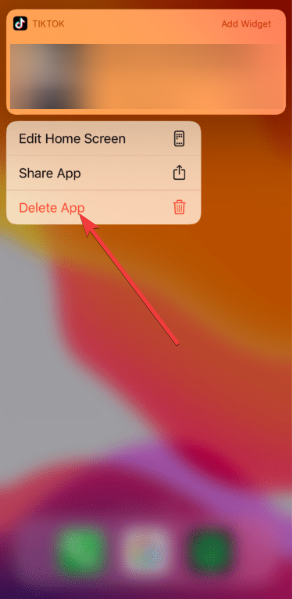
- აირჩიეთ აპის წაშლა ვარიანტი.
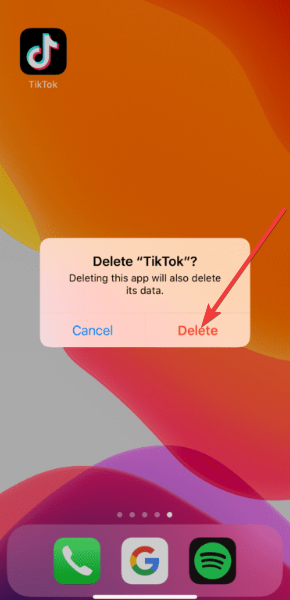
- ჩანართი on წაშლა ვარიანტი, როდესაც მოთხოვნილია მოქმედების დადასტურება.
- გახსენით Აპლიკაციების მაღაზია და მოძებნე TikTok.
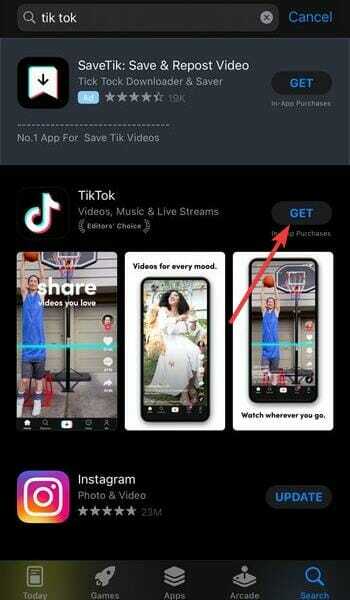
- აირჩიეთ აპლიკაცია და შეეხეთ მიიღეთ ღილაკი.
- დაბოლოს, გადაამოწმეთ თქვენი პირადობის მოწმობა, როგორც საჭიროა აპის ჩამოტვირთვის დასაწყებად.
ანდროიდზე
- გადადით აპლიკაციის მენიუში და დიდხანს დააჭირეთ TikTok აპის ლოგოს.
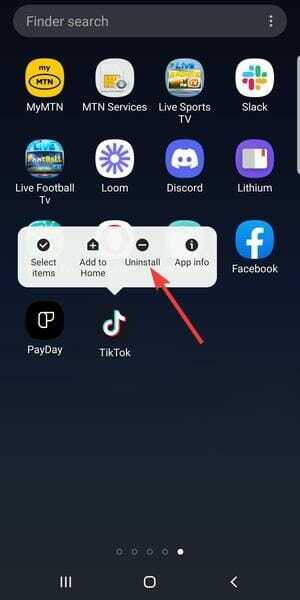
- აირჩიეთ დეინსტალაცია ვარიანტი.
- გახსენით Google Play Store და მოძებნე TikTok.
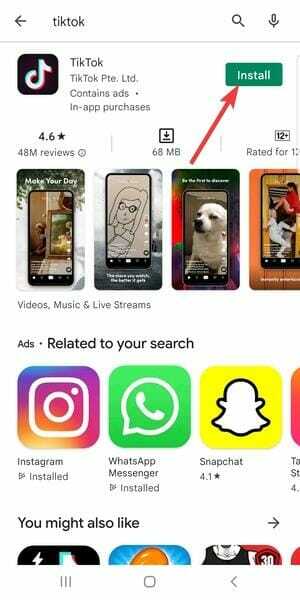
- შეეხეთ აპლიკაციას, რასაც მოჰყვება Დაინსტალირება ღილაკი.
- დაელოდეთ პროცესის დასრულებას და ხელახლა გაუშვით აპლიკაცია.
თქვენი პროფილის სურათის შეცვლა TikTok-ზე შეიძლება შემაშფოთებელი გამოცდილება იყოს. საბედნიეროდ, ჩვენ განვიხილეთ ამ პრობლემის ხუთი ეფექტური გამოსწორება.
ვიმედოვნებთ, რომ დაუბრუნდებით თქვენს მომხმარებლებს განახლებული სურათების ჩვენებას ერთ-ერთ ყველაზე ცოცხალ აპში.
თუ გსურთ გამოიყენოთ TikTok თქვენს ბრაუზერში იმის ნაცვლად, რომ გაუმკლავდეთ აპლიკაციის პრობლემებს, თქვენ შეამოწმეთ ჩვენი ვრცელი სახელმძღვანელო ამ თემაზე.
მოგერიდებათ განიხილოთ ის გამოსწორება, რომელმაც პრობლემა გადაჭრა თქვენთვის ქვემოთ მოცემულ კომენტარების განყოფილებაში.
 ჯერ კიდევ გაქვთ პრობლემები?გაასწორეთ ისინი ამ ხელსაწყოთი:
ჯერ კიდევ გაქვთ პრობლემები?გაასწორეთ ისინი ამ ხელსაწყოთი:
- ჩამოტვირთეთ ეს PC Repair Tool შესანიშნავად შეფასდა TrustPilot.com-ზე (ჩამოტვირთვა იწყება ამ გვერდზე).
- დააწკაპუნეთ სკანირების დაწყება იპოვონ Windows-ის პრობლემები, რამაც შეიძლება გამოიწვიოს კომპიუტერის პრობლემები.
- დააწკაპუნეთ შეკეთება ყველა დაპატენტებულ ტექნოლოგიებთან დაკავშირებული პრობლემების გადასაჭრელად (ექსკლუზიური ფასდაკლება ჩვენი მკითხველებისთვის).
Restoro ჩამოტვირთულია 0 მკითხველი ამ თვეში.